Kết Nối Trực Tiếp (Chế Độ Điểm Truy Cập)
1660-068
Ngay cả trong môi trường không có bộ định tuyến mạng LAN không dây, sử dụng "Chế độ Điểm Truy cập" có thể trực tiếp kết nối thiết bị di động với máy mà không cần dây, cho phép bạn kết nối thiết bị di động đang có sẵn với máy mà không cần các cài đặt phức tạp.
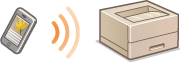
Chuẩn bị cho Kết Nối Trực Tiếp (Chế Độ Điểm Truy Cập)
Thiết lập một kết nối bằng cách sử dụng Chế Độ Điểm Truy Cập theo thứ tự sau đây.
 | 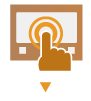 | Kiểm tra cài đặt mạng của máy. Cài đặt địa chỉ IPv4. Cài Đặt Địa Chỉ IPv4 | ||
 | ||||
 |  | Chuẩn bị thiết bị di động Cấu hình các cài đặt để kết nối Wi-Fi cho thiết bị di động. | ||
 | ||||
 |  | Để máy ở trạng thái chờ kết nối. <Menu>  <Sở thích> <Sở thích>  <Mạng> <Mạng>  <Cài Đặt Kết Nối Trực Tiếp> <Cài Đặt Kết Nối Trực Tiếp>  cài đặt <Dùng Kết Nối Trực Tiếp> thành <Bật>. cài đặt <Dùng Kết Nối Trực Tiếp> thành <Bật>. |
 |
Chỉ định giá trị thời gian cho đến khi ngắt tự độngBạn có thể chỉ định thời gian tự động thiết lập thao tác ngắt kết nối khi kích hoạt kết nối trực tiếp. <Ngắt Kết Nối Trực Tiếp>/<TG Cho Đến Khi Ngắt Kết Nối Trực Tiếp> Kết nối nhiều thiết bị di động cùng một lúcCài đặt cấu hình SSID và phím mạng của máy tùy ý. <Cài Đặt Chế Độ Điểm Truy Cập> Canon PRINT BusinessĐể biết thông tin về hệ điều hành tương thích với Canon PRINT Business, quy trình cài đặt chi tiết, và quy trình vận hành, vui lòng xem Trợ giúp ứng dụng hoặc trang web Canon (https://global.canon/gomp/). |
Kết Nối Trực Tiếp (Mẫu Bảng Cảm ứng)
 |
Có thể sẽ mất thời gian cho đến khi một kết nối giữa máy và thiết bị di động được cấu thành. |
Kết Nối Thủ Công
1
Chọn <Cổng Di Động> trên màn hình Home. Màn hình Home
Khi bất kỳ một thiết bị di động nào đã được kết nối, hãy thực hiện bước 3.
2
Chọn <Kết nối>.
3
Cấu hình cho các cài đặt Wi-Fi từ thiết bị di động sử dụng SSID và thông tin khóa mạng xuất hiện trên màn hình.
4
Sau khi hoàn thành vận hành mục tiêu, hãy chọn <Ngắt Kết Nối>.
Kết nối Sử dụng Mã QR
1
Chọn <Cổng Di Động> trên màn hình Home. Màn hình Home
Khi bất kỳ một thiết bị di động nào đã được kết nối, hãy thực hiện bước 3.
2
Chọn <Kết nối>.
3
Chọn <Mã QR>.
4
Khởi chạy Canon PRINT Business trên thiết bị di động. Sử dụng Máy thông qua các Ứng dụng
5
Đọc mã QR hiển thị trên màn hình bằng thiết bị di động.
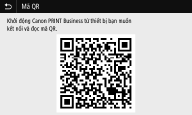
6
Khi hoàn thành vận hành mục tiêu, sau đó chọn <Ngắt Kết Nối>.
 |
Chọn <Thông Tin Kết Nối> trên màn hình <Kết Nối Trực Tiếp> để kiểm tra thiết bị di động đã kết nối. Khi <LuônBật Nếu SSID/K.Mạng Đã C.Định> được đặt thành <Bật>, không cần thực hiện thao tác chọn <Kết nối>. <LuônBật Nếu SSID/K.Mạng Đã C.Định> |
 |
Trong khi kết nối thông qua kết nối trực tiếp, bạn có thể sẽ không kết nối Internet được tùy thuộc vào thiết bị di động mà bạn đang sử dụng. Nếu một kết nối không dây từ thiết bị di động không được thực hiện trong vòng 5 phút trong khi SSID và phím mạng được hiển thị, trạng thái chờ kết nối sẽ chấm dứt. Nếu tình trạng không truyền dữ liệu giữa thiết bị di động và máy vẫn tiếp tục trong khi thực hiện truyền thông bằng kết nối trực tiếp, quá trình truyền thông có thể kết thúc. Hiệu suất tiết kiệm điện của chế độ ngủ sẽ giảm trong khi kết nối thông qua kết nối trực tiếp. Nếu máy sử dụng mạng LAN không dây, bạn phải giữ máy kết nối với mạng LAN không dây khi sử dụng kết nối trực tiếp. Khi máy không được kết nối với mạng LAN không dây hoặc quá trình kết nối chưa hoàn thành, kết nối trực tiếp không thể bắt đầu. Nếu kết nối giữa máy và mạng LAN không dây bị mất trong khi truyền thông thông qua kết nối trực tiếp, quá trình truyền thông có thể kết thúc. Khi bạn đã hoàn tất vận hành mong muốn, hãy đảm bảo ngắt kết nối máy và thiết bị di động. Nếu kết nối vẫn duy trì, sẽ làm giảm hiệu suất tiết kiệm điện của chế độ ngủ. Nếu bạn sử dụng kết nối trực tiếp, không được cài đặt địa chỉ IP thủ công trên thiết bị di động. Làm như vậy có thể sẽ chặn lại liên lạc thích hợp sau khi sử dụng kết nối trực tiếp. |
Kết Nối Trực Tiếp (Mẫu LCD Đen Trắng)
 |
Có thể sẽ mất thời gian cho đến khi một kết nối giữa máy và thiết bị di động được cấu thành. |
1
Chọn <Cổng Di Động> trong màn hình Home. Màn hình Home
Khi bất kỳ một thiết bị di động nào đã được kết nối, hãy nhấn  , và thực hiện bước 3.
, và thực hiện bước 3.
 , và thực hiện bước 3.
, và thực hiện bước 3.2
Chọn <Kết Nối>.
3
Chọn <Hiển thị Mã Khóa Mạng/SSID>.
4
Cấu hình cho các cài đặt Wi-Fi từ thiết bị di động sử dụng SSID và thông tin khóa mạng xuất hiện trên màn hình.
5
Khi hoàn thành vận hành mục tiêu, nhấn  , sau đó chọn <Ngắt kết nối>
, sau đó chọn <Ngắt kết nối>  <Có>.
<Có>.
 , sau đó chọn <Ngắt kết nối>
, sau đó chọn <Ngắt kết nối>  <Có>.
<Có>. |
Chọn <Thông Tin Kết Nối> trên màn hình dưới mục kết nối trực tiếp để kiểm tra thiết bị di động đã kết nối. Khi <LuônBật Nếu SSID/K.Mạng Đã C.Định> được đặt thành <Bật>,không cần thực hiện thao tác chọn <Connect>. <LuônBật Nếu SSID/K.Mạng Đã C.Định> |
 |
Trong khi kết nối thông qua kết nối trực tiếp, bạn có thể sẽ không kết nối Internet được tùy thuộc vào thiết bị di động mà bạn đang sử dụng. Nếu một kết nối không dây từ thiết bị di động không được thực hiện trong vòng 5 phút trong khi SSID và phím mạng được hiển thị, trạng thái chờ kết nối sẽ chấm dứt. Nếu tình trạng không truyền dữ liệu giữa thiết bị di động và máy vẫn tiếp tục trong khi thực hiện truyền thông bằng kết nối trực tiếp, quá trình truyền thông có thể kết thúc. Hiệu suất tiết kiệm điện của chế độ ngủ sẽ giảm trong khi kết nối thông qua kết nối trực tiếp. Nếu máy sử dụng mạng LAN không dây, bạn phải giữ máy kết nối với mạng LAN không dây khi sử dụng kết nối trực tiếp. Khi máy không được kết nối với mạng LAN không dây hoặc quá trình kết nối chưa hoàn thành, kết nối trực tiếp không thể bắt đầu. Nếu kết nối giữa máy và mạng LAN không dây bị mất trong khi truyền thông thông qua kết nối trực tiếp, quá trình truyền thông có thể kết thúc. Khi bạn đã hoàn tất vận hành mong muốn, hãy đảm bảo ngắt kết nối máy và thiết bị di động. Nếu kết nối vẫn duy trì, sẽ làm giảm hiệu suất tiết kiệm điện của chế độ ngủ. Nếu bạn sử dụng kết nối trực tiếp, không được cài đặt địa chỉ IP thủ công trên thiết bị di động. Làm như vậy có thể sẽ chặn lại liên lạc thích hợp sau khi sử dụng kết nối trực tiếp. |